Video- und Audio-Editor
- 1. Video-Editor +
- 2. Audio-Editor+
Alle Themen
- Bild-Editor
- KI Tools
- Videos Konvertieren
- Video Bearbeiten
- DVD Tipps
- Mehr Werkzeuge
- Social Media Tipps
- Ferien
- Benutzer des Films
- Benutzer der Kamera
- Benutzer im Bildungsbereich
- Weitere Tipps
Die 11 besten WebM-Editoren online und offline, die Sie kennen sollten
"Wie kann man WebM-Dateien bearbeiten? Ich habe einige Clips von einer Website heruntergeladen, die ich in meiner Präsentation verwenden möchte, aber sie müssen ein wenig bearbeitet werden. Ich kenne jedoch keinen WebM-Editor, der im Internet verfügbar ist. Was ist der effizienteste WebM-Editor?"
WebM ist ein lizenzfreies Videoformat, das auf einer Website eingebettete Videos unterstützt. Es reduziert die ursprüngliche Dateigröße des Videos und verhindert eine zusätzliche Belastung der Website. Allerdings ist es etwas schwierig, WebM-Dateien zu bearbeiten. Außerdem gibt es nicht viele WebM-Editoren.
In diesem Leitfaden haben wir jedoch eine Liste der 11 besten WebM-Editoren, sowohl online als auch offline, zusammengestellt. So können Sie sich über die Vor- und Nachteile informieren und entscheiden, welcher Editor für Ihre Anforderungen am besten geeignet ist.
- Teil 1. Bester WebM Editor & Konverter: Wie man WebM Dateien einfach bearbeitet
- Teil 2. 5 professionelle WebM-Video-Editoren für Windows/Mac
- Teil 3. 5 WebM Video Editor Online Kostenlos
- Teil 4. FAQs zum Bearbeiten und Konvertieren von WebM-Dateien
Teil 1. Bester WebM Editor & Konverter: Wie man WebM Dateien einfach bearbeitet
WebM folgt der gleichen Containerstruktur wie das MKV-Dateiformat. Das ermöglicht es dem UniConverter, Dateien im WebM-Format zu bearbeiten. Das Tool unterstützt es und bietet Ihnen die Möglichkeit, die Datei in eines der 1000 Dateisysteme zu konvertieren, die mit alltäglichen Geräten besser kompatibel sind. Die Software bietet eine Vielzahl von nützlichen Bearbeitungsfunktionen, die aus einem durchschnittlich aussehenden Video ein phänomenales machen können.
Die anderen praktischen Funktionen des Wondershare UniConverters können Sie in der folgenden Liste nachlesen:
Wondershare UniConverter - Bester Video-Konverter für Mac/Windows
-
Unterstützt das Hinzufügen von Untertiteln aus dem Internet und dem lokalen Netzwerk, das Ändern von Schriftart, -farbe und -größe sowie weitere Einstellungen
-
Bearbeiten, verbessern & personalisieren Sie Ihre Videodateien, wie z.B. Video trimmen/beschneiden, Wasserzeichen hinzufügen, Videoeffekte anwenden, etc.
-
Konvertieren Sie Videos in über 1000 Formate, darunter MP4, AVI, WMV, FLV, MKV, MOV und mehr
-
Brennen und gestalten Sie Ihr Video auf DVD mit kostenlosen DVD-Menüvorlagen
-
Videos von über 10.000 Videoportalen herunterladen oder aufnehmen
-
All-in-One-Toolbox enthält GIF-Ersteller, Videokompressor, Bildschirmaufzeichnung, Fixierung von Video-Metadaten
Folgen Sie der unten aufgeführten vollständigen Anleitung, um den UniConverter zur Bearbeitung von WebM-Dateien zu verwenden:
Schritt 1 Starten Sie den UniConverter & Laden Sie die WEBM-Datei hoch
Öffnen Sie das Tool auf dem Windows- oder Mac-System und gehen Sie zum Abschnitt Video bearbeiten. Wählen Sie die gewünschte Bearbeitungsfunktion aus und importieren Sie die WebM-Datei in die Schnittstelle.
![]()
Schritt 2 Die Bearbeitungsfunktion auf das WEBM-Video anwenden
Aus dem neuen Pop-up-Fenster erhalten Sie die Möglichkeit, das WEBM-Video vollständig zu bearbeiten. Wenn Sie die Funktion Zuschneiden ausgewählt haben, können Sie das Seitenverhältnis, die Größe des Bereichs und vieles mehr einstellen. Klicken Sie auf OK, um die Einstellungen abzuschließen.
![]()
Schritt 3 Speichern der WEBM-Datei
Der letzte Schritt ist das Speichern des bearbeiteten Videos auf dem Computer. Zuvor können Sie jedoch das webM-Format in ein anderes konvertieren. Klicken Sie dazu auf das Zahnrad Einstellungen und wählen Sie auf der Registerkarte Video das neue Ausgabeformat aus.
Klicken Sie auf OK und dann auf Speichern, um die Videoverarbeitung zu starten. Es dauert nur wenige Augenblicke, bis der Vorgang abgeschlossen ist. Danach können Sie die Datei auf einer beliebigen Plattform Ihrer Wahl abspielen oder freigeben.
![]()
Teil 2. 5 Professioneller WebM-Video-Editor für Windows/Mac
Wie im vorherigen Abschnitt beschrieben, ist die Funktion zur Bearbeitung von WebM-Dateien nicht in allen Standard-Video-Editoren verfügbar. Das bedeutet jedoch nicht, dass es keine Windows/Mac-Anwendungen gibt, die diese Aufgabe erfüllen können. Hier werden wir die Besonderheiten der 5 besten plattformübergreifenden professionellen WebM-Video-Editoren besprechen.
1. Filmora
Professionelle Videobearbeitung ist einfach, wenn man Wondershare Filmora verwendet. Das Tool ist auf Windows und macOS verfügbar, wobei jede Funktion mit einem einzigen Klick zugänglich ist. Darüber hinaus kann es WebM-Dateien für Sie in einer schnellen Rate bearbeiten. Von der Geschwindigkeitskontrolle bis zur Farbkorrektur und einer umfangreichen Galerie von Effekten ist Filmora ein hervorragendes Tool zur Bearbeitung von WebM-Videos.
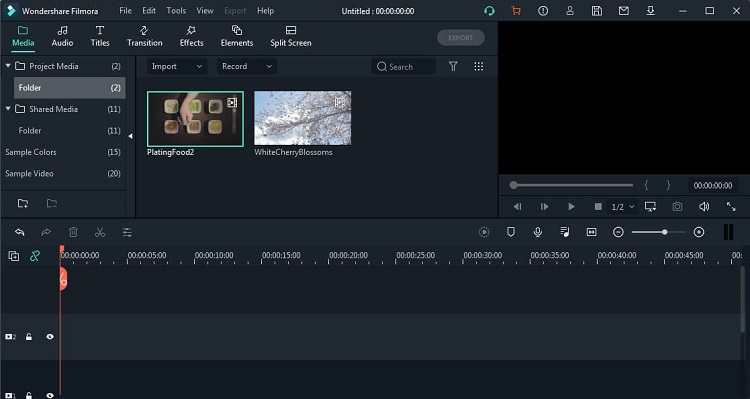
Vorteile
- Der Dienst bietet eine kostenlose Testversion.
- Es ist eines der umfassendsten Videobearbeitungsprogramme auf dem Markt.
Nachteile
- Es ist nicht kostenlos.
2. OpenShot
OpenShot ist ein Open-Source-Videoeditor, der das WebM-Dateiformat unterstützt. Außerdem kann man ihn auf Windows-, macOS- und Linux-Systemen ausführen. Er ist einfach zu bedienen und bietet eine Menge einzigartiger Funktionen, um das Gesamtbild des Videos zu verbessern. Mit dem OpenShot WebM Editor können Sie Effekte, Animationen, Zeitlupen und vieles mehr nutzen.
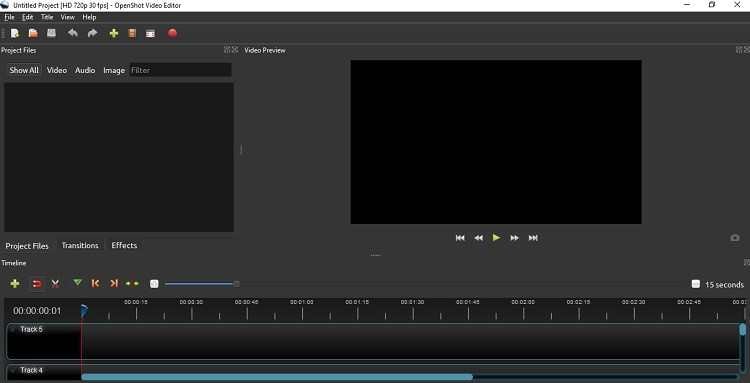
Vorteile
- Es ist intuitiv.
- OpenShot bietet eine praktische Liste von erweiterten Bearbeitungsfunktionen.
Nachteile
- Das Programm stürzt beim Starten häufiger ab als andere Programme.
3. Avidemux
Avidemux ist eine preiswerte und nützliche Videobearbeitungssoftware, die alle notwendigen Funktionen zur Verwaltung von WebM-Videos bietet. Darüber hinaus können Sie die WebM-Datei in gängige Formate wie AVI, MP4, MKV und MPEG konvertieren.
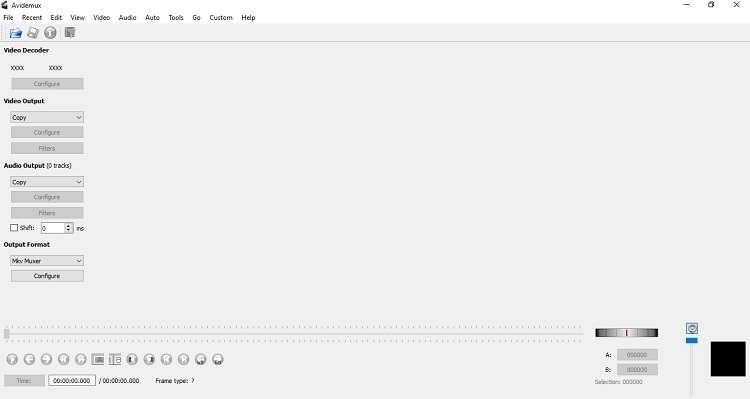
Vorteile
- Es ist einfach zu bedienen.
- Das Tool kann mehrere Videodateiformate in einem Rutsch komprimieren.
Nachteile
- Es gibt keine kostenlose Testversion der Pro-Version.
4. AiseeSoft Video Editor
Es ist einer der bekanntesten Video-Editoren, der Ihnen Zugang zu mehreren grundlegenden und fortgeschrittenen Bearbeitungsfunktionen zur Verwaltung von WebM-Dateien bietet. Die Software ist einfach zu bedienen und funktioniert auf allen Plattformen, einschließlich macOS, Windows und iOS.
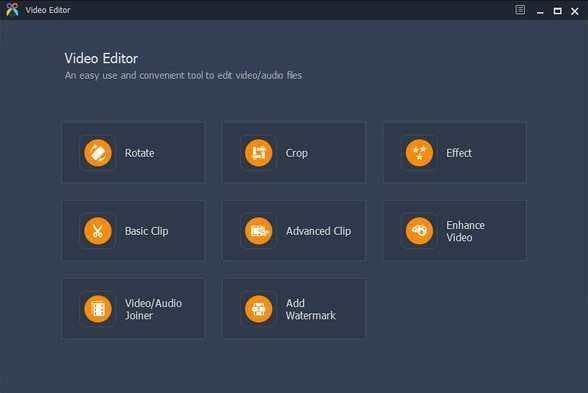
Vorteile
- Es bietet verlustfreie Bearbeitung.
- Das Tool unterstützt 3D- und 4K-Videos.
Nachteile
- Es brennt keine Inhalte auf die DVD.
5. VideoProc
Wenn Sie auf der Suche nach einem Tool sind, mit dem Sie ein WebM-Video bearbeiten, konvertieren, in der Größe verändern und insgesamt anpassen können, dann sind Sie mit VideoProc bestens bedient. Die leichte und schnelle Software unterstützt auch 4K-Videos und ist in der Lage, Inhalte aus dem Internet herunterzuladen. Außerdem ist sie sowohl für Windows- als auch für macOS-Nutzer verfügbar.
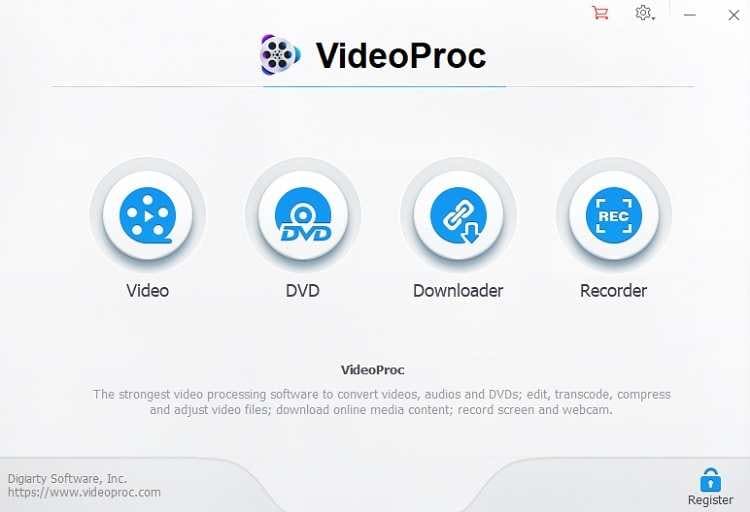
Vorteile
- Die Benutzeroberfläche ist einfach, und das Tool ist insgesamt sehr leicht zu erlernen.
- Es bietet eine sofortige Zusammenführung von Videos.
Nachteile
- Die kostenlose Testversion bietet nur begrenzten Zugang zu den Profi-Funktionen.
Teil 3. 5 Online WEBM Video Trimmer/Cutter/Editor Free
Wir alle wissen, dass WebM-Dateien normalerweise auf Websites zu finden sind. Deshalb gibt es keine bessere Plattform zur Bearbeitung dieses Formats als die Online-Videobearbeitungstools. Damit ersparen Sie sich die lästige Installation einer Anwendung auf Ihrem Computer. Die 4 besten Online-WebM-Editoren sind unten aufgeführt:
1. Der Online UniConverter
Der Online UniConverter ist ein umfassendes Tool zur schnellen Bearbeitung und Konvertierung von WebM-Videos von jedem Gerät aus. Dank der benutzerfreundlichen Weboberfläche bleibt die ursprüngliche Qualität des Videos erhalten und der gesamte Prozess verläuft reibungslos.
![]()
Vorteile
- Es ist mit jedem modernen Browser kompatibel.
- Es ist völlig sicher in der Anwendung.
Nachteile
- Es unterstützt keine 4K-Auflösung.
2. EZGIF
EZGIF macht die Bearbeitung von WebM-Videos extrem einfach. Neben WebM unterstützt das Online-Tool alle bekannten Dateiformate, darunter AVI, 3GP, MPEG und 3GP. Die Plattform verfügt über eine einfache Schnittstelle, die die Bearbeitung von Dateien auch für Anfänger zugänglich macht.
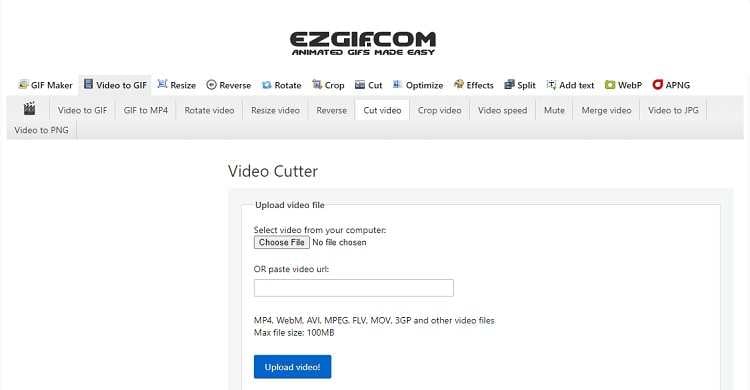
Vorteile
- Der Dienst verfügt über mehrere Videobearbeitungsfunktionen.
- Sie können das Video in das Online-Tool hochladen, indem Sie einfach die URL einfügen.
Nachteile
- Das Tool erlaubt nur die Bearbeitung von Dateien mit einer maximalen Größe von 100 MB.
3. AConvert
AConvert ist einer der ersten Online-Dateieditoren, der die Bearbeitung von WebM und die Konvertierung in mehrere andere Formate unterstützt. Neben der Videobearbeitung kann das Tool auch E-Books, Dokumente und Audio bearbeiten oder konvertieren.
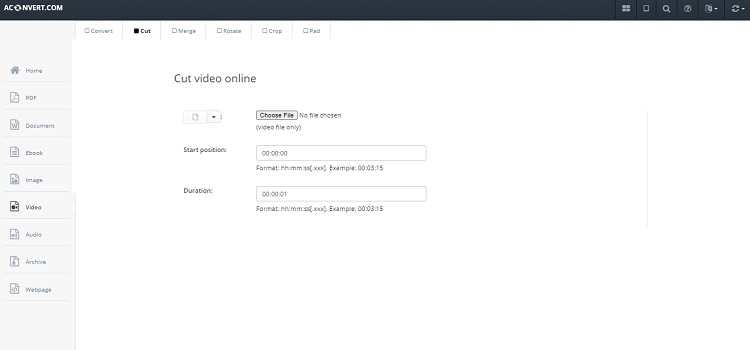
Vorteile
- Das Tool ist absolut sicher, und jede hochgeladene Datei wird vertraulich behandelt.
Nachteile
- Es unterstützt nicht die Bearbeitung größerer WebM-Videos.
4. Kapwing
Kapwing ist eines der besten Online-Tools für alle Bearbeitungszwecke. Einer der Hauptgründe für seine Beliebtheit ist, dass die Plattform einfach zu bedienen ist. Außerdem verfügt es über mehrere leistungsstarke Funktionen für die Online-Bearbeitung von WebM-Videos.
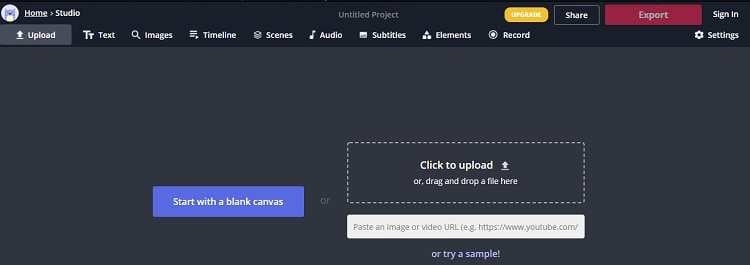
Vorteile
- Der kostenlose WebM-Editor hat eine einfache Schnittstelle.
- Die Verarbeitungsgeschwindigkeit ist schnell.
Nachteile
- Der Kundensupport ist nicht ansprechbar.
5. FlexChip
Wenn Sie dem WebM-Video neue und aufregende Vorlagen hinzufügen und es im Internet verbreiten möchten, gibt es keine bessere Wahl als den Online-Editor FlexiChip. Darüber hinaus können Sie über den Dienst auf eine Vielzahl von kostenlosen Stock Media Videos, Bildern und Musik zugreifen.
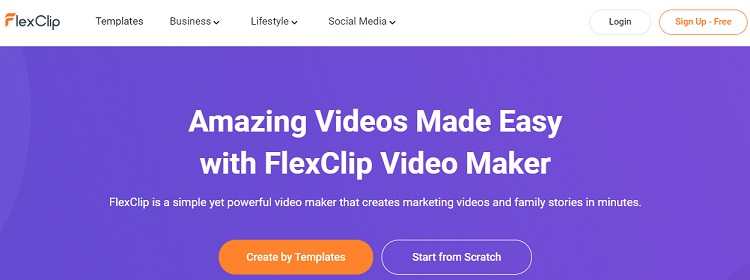
Vorteile
- Es deckt alle bekannten Videodateiformate ab.
Nachteile
- Für einen neuen Benutzer ist es ein wenig schwierig zu navigieren.
- Das Tool ist nicht völlig kostenlos zu benutzen.
Teil 4. FAQs zum Bearbeiten und Konvertieren von WebM-Dateien
Hier finden Sie einige Informationen zur Bearbeitung und Konvertierung von WebM-Dateien.
1. Kann iMovie WebM bearbeiten?
Nein, iMovie bietet den Benutzern keine Möglichkeit, WebM-Videos auf seiner Plattform zu bearbeiten oder zu verwalten. Allerdings können Sie die WebM-Datei in ein kompatibles Format konvertieren und dann in iMovie bearbeiten. Außerdem können Sie das WebM-Video auf einem macOS-Gerät mit dem UniConverter bearbeiten.
2. Wie füge ich Ton zu einer WebM-Datei hinzu?
Sie können einer WebM-Datei mit Hilfe der Bearbeitungsplattform Videoxtool Ton hinzufügen. Das Verfahren ist wie folgt:
- Starten Sie das Tool und importieren Sie die WebM-Datei.
- Musik zum Video hinzufügen und eine Vorschau anzeigen, um die Einstellungen zu überprüfen.
- Exportieren Sie die bearbeitete Datei auf das System.
3. Wie kann ich WEBM in MP4 konvertieren?
Sie können WebM in MP4 mit Wondershare UniConverter konvertieren. Hier sind die Schritte, um den Prozess abzuschließen.
- Öffnen Sie den UniConverter.
- Laden Sie das WebM-Video hoch und klicken Sie auf Einstellungen.
- Wählen Sie MP4 unter der Registerkarte Video und klicken Sie auf Erstellen.
- Schließlich klicken Sie auf Konvertieren, um den Vorgang zu starten und lassen Sie das Tool die Aufgabe beenden.
Ihre umfassende Video Toolbox


 Bearbeiten Sie Videos durch Zuschneiden, Zusammenfügen, Hinzufügen von Untertiteln, Anwenden von Effekten usw.
Bearbeiten Sie Videos durch Zuschneiden, Zusammenfügen, Hinzufügen von Untertiteln, Anwenden von Effekten usw.



Lukas Schneider
staff Editor
Bewertung(en)